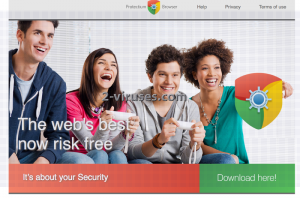Protectium är en gratis applikation som starkt påminner om den tidigare släppta BoBrowser. Den hävdar att den förstärker din internetupplevelse genom att skydda dig från infekterade hemsidor samt öka internethastigheten av dina nedladdningar. Den fungerar på flertalet sökmotorer så som Internet Explorer, Mozilla Fireox och Google Chrome. Tyvärr så kan inte användare förlita sig på Protectium då det är känt för att ha irriterande egenskaper som inte bara gör det väldigt svårt att använda Internet utan visar konstant reklamer, samt även påverkar din integritet på Internet.
Det är rekommenderat att ta bort Protectium från din dator om du vill hålla dig säker och du inte vill sponsra skapare av reklamprogram så de tjänar pengar. Genomsök datorn fullt ut med ett pålitligt anti-skadeprogram som t.ex. Reimage, SpyHunter eller StopZilla och eliminera detta reklamprogram så fort du märkt av dess aktivitet. Om du hellre vill avlägsna detta program manuellt så finns instruktioner angivna nedan.
Om Protectium
Väl installerad så kommer Protectium visa flertalet reklamer på Internet Explorer, Mozilla Firefox samt Google Chrome. Du kommer se allt från vanliga pop-ups (reklamrutor som hoppar upp på måfå) till textreklam, reklampelare med mera. De flesta av dessa reklamer är märkta med ”Brought by Protectium”. Det är en sak gemensam med dessa reklamer, det innehåller alla länkar till tredjeparts hemsidor. När du väl klickar på en av dessa reklamlänkar från Protectium så blir du direkt omdirigerad.
Tydligt nog finns inga garantier om dessa hemsidor är säkra att besöka eller inte. Du kan enkelt få ditt system infekterat av spionprogram eller andra skadliga hot. Eftersom Protectium reklamprogram omdirigerar dig till tredjeparts hemsidor så ser du till att skaparna får betalt per klick på dessa. Dessa former av främjanden är inte okej då de skapar obehag för användaren. De kan inte använda sig av Internet utan att bli störd av Protectium reklamer samt övergripande dataprestandan kan slöas ner. Håll dig borta från dessa applikationer som kan ha lagt till på din dator oavsiktligt, ta bort detta omgående.
Protectium spridningsmetoder
Protectium har en officiell hemsida (Protectium.com) och kan laddas ned därifrån. Dock så är det mest vanligt att Protectium installeras tillsammans med andra gratisprogram. Protectium följer med packeterad med andra gratis mediaspelare, nedladdningsprogram med mera som ett tillägg. Du bör vara mer försiktig när du installerar applikationer som dessa till din dator. Håll alltid utkik efter tillägg samt avancerade tillval under installationen och följ dessa noga så du undviker att lägga till program som Protectium. Klicka alltid på ”nästa” eller ”acceptera” utan att läsa vad det är du accepterar samt bocka av redan förklickade bockar som indikerar okända program.
För att avlägsna Protectium så följ instruktionerna nedan eller använd dig av ett anti-skadeprogram och genomför en full genomsökning av datorn med det.
Protectium Snabb
- Om Protectium
- Protectium spridningsmetoder
- Automatisk Malware verktyg för borttagning
- Manuell borttagning av Protectium
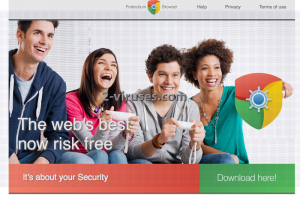
Automatisk Malware verktyg för borttagning
(Win)
Notera: Spyhunter försök ger detektion av parasiten som Protectium och hjälper till dess avlägsnande gratis. begränsad testversion finns tillgänglig, Terms of use, Privacy Policy, Uninstall Instructions,
(Mac)
Notera: Combo Cleaner försök ger detektion av parasiten som Protectium och hjälper till dess avlägsnande gratis. begränsad testversion finns tillgänglig,
Manuell borttagning av Protectium
Du tar bort Protectium genom att använda Windows Kontrollpanel
Många kapnings- och reklamprogram som Protectium installerar komponenter i form av Windowsprogram och annan mjukvara. Denna del av reklamvaran kan tas bort från Kontrollpanelen. För att få tillgång till den, gör följande.
- Gå till Start->Kontrollpanelen (äldre windowsmodeller) eller tryck på Windowsknappen -> Sök och skriv Kontrollpanelen (Windows 8);

- Välj Avinstallera Program;

- Gå igenom programlistan och välj program relaterad till Protectium .

- Tryck på knappen Avinstallera.

- I många fall så är Antimalwareprogram bättre på att upptäcka ”parasitfiler” relaterade till reklamvaran och därför rekommenderar jag att man installerar Reimage eller Spyhunter för att identifiera andra program som kan vara en del av infektionen på datorn.

Denna metod kommer inte att ta bort samtliga webbläsartillägg och verktygsfält, så fortsätt därför till den andra delen av vår borttagningsguide.
Att ta bort Protectium från dina webbläsare
TopAvlägsna skadligt innehåll från Internet Explorer
- Tryck på Kugghjulet->Hantera tillägg.

- Gå igenom Verktyg och Tillägg. Ta bort allting relaterat till Protectium och andra innehåll som inte är skapta av Google, Microsoft, Yahoo, Oracle or Adobe.

- Stäng ned inställningar.
(Extra åtgärd) återställ din sökmotors inställningar
Om du upplever andra problem relaterade till Protectium, så återställ inställningarna av din sökmotor till ursprunget.
- Tryck på Kugghjulet->Inställningar.

- Välj Avancerat fliken och klicka på Återställ knappen.

- Välj “Radera personliga inställningar” rutan och klicka på Återställ.

- Klicka på Stäng knappen vid bekräftelse fönstret och stäng sedan ned din sökmotor.

Om du inte kan återställa din sökmotors inställningar och problemet kvarstår så genomsök din dator med ett anti-skadeprogram.
TopAvlägsna Protectium från Chrome
- Klicka på meny-knappen vid övre högra hornet på Google Chrome. Välj Inställningar.

- Klicka på Hantera tillägg vid vänstra menyfältet.
- Gå igenom tilläggs-listan och ta bort program du inte behöver. Speciellt de med relaterande namn till Protectium. Klicka på papperskorgen bredvid Protectium eller andra tillägg du vill ta bort.

- Tryck på Ta bort knappen vid bekräftelse fönstret.

- Om du är osäker så kan du inaktivera dessa tillfälligt.

- Starta om Chrome.
(Ytterliggare åtgärd) Återställ din sökmotors inställningar
Om du upplever andra problem relaterade till Protectium, så återställ inställningarna av din sökmotor till ursprunget.
- Klicka på Google Chrome’s meny knapp (de tre horisontella linjerna) och välj Inställningar.

- Skrolla ned till slutet av sidan och klicka på Återställ inställningar knappen.

- Klicka på Återställ knappen vid bekräftelse fönstret.

Om du inte kan återställa din sökmotors inställningar och problemet kvarstår så genomsök din dator med ett anti-skadeprogram.
TopAvlägsna Protectium från Firefox
- Klicka på meny-knappen vid övre högra hornet på Mozilla Firefox och välj Tillägg ikonen (eller håll in och tryck Ctrl+Shift+A på ditt tangentbord).

- Gå igenom Tillägg samt Insticksmoduler, avlägsna allt relaterat till Protectium och andra innehåll du inte känner till. Om du inte känner till tillägget och det inte är skapat av Mozilla, Google, Microsoft, Oracle eller Adobe så behöver du troligen inte detta.

(Extra åtgärd) återställ din sökmotors inställningar
Om du upplever andra problem relaterade till Protectium, så återställ inställningarna av din sökmotor till ursprunget.
- Klicka på meny-knappen vid övre högra hörnet av Mozilla Firefox. Klicka på Hjälp knappen (frågetecknet).

- Välj “Starta om utan tillägg” i hjälpmenyn.

- Vid omstart, klicka på “Återställ”.

- Detta resulterar i att Mozilla startas om och alla ursprungsinställningar återkommer. Läs dock instruktionerna noga då önskat innehåll kan försvinna.

Om du inte kan återställa din sökmotors inställningar och problemet kvarstår så genomsök din dator med ett anti-skadeprogram.
Hur man tar bort Protectium från Microsoft Edge:Top
OBS: engelsk version av Microsoft Edge- Öppna Microsoft Edge och klicka på ”More actions” knappen (tre punkter i övre högra hörnet av skärmen), välj sedan ”setting” för inställningarna.

- I fönstret med inställningarna väljer du sedan ”Choose what to clear” knappen för att välja vad som skall bort.

- Välj allt du vill ta bort och tryck på ”Clear” för att bekräfta borttagningen.

- Högerklicka på Start och välj enhetshanteraren.

- I processer-fliken, högerklicka på Microsoft Edge och välj Detaljer.

- Inne i Detaljer, leta efter poster kallade Microsoft Edge, högerklicka på dom och välj ”end task” för att avsluta processen.

TopAvlägsna Protectium från Safari (Mac OS X)
- Klicka på Safari menyn.
- Välj Preferenser.

- Klicka på Tillägg fliken.
- Klicka på Avinstallera knappen intill Protectium. Ta bort allt suspekta innehåll du finner. Om du är osäker på om du behöver tillägget eller inte så kan du enkelt klicka på Aktivera rutan för att tillfälligt inaktivera dessa.

- Starta om Safari.
(Extra åtgärd) återställ din sökmotors inställningar
Om du upplever andra problem relaterade till Protectium, så återställ inställningarna av din sökmotor till ursprunget.
- Klicka på Safari menyn vid det övre vänstra hörnet. Välj återställ Safari.

- Välj vilka val du vill återställa (oftast är alla förvalda redan) och klicka på återställ knappen.

Om du inte kan återställa din sökmotors inställningar och problemet kvarstår så genomsök din dator med ett anti-skadeprogram.